Google Maps là một công cụ hữu ích không chỉ giúp bạn điều hướng đường đi mà còn hỗ trợ bạn tìm kiếm tọa độ địa lý của bất kỳ địa điểm nào trên bản đồ. Việc xác định tọa độ này có thể rất hữu ích cho nhiều mục đích khác nhau như lên kế hoạch chuyến đi, chia sẻ vị trí với bạn bè, hoặc thậm chí để nghiên cứu địa lý. Hãy cùng Việt Thanh Group tìm hiểu về hướng dẫn tìm tọa độ trên google map.
Tổng quan về cách tìm tọa độ trên google maps
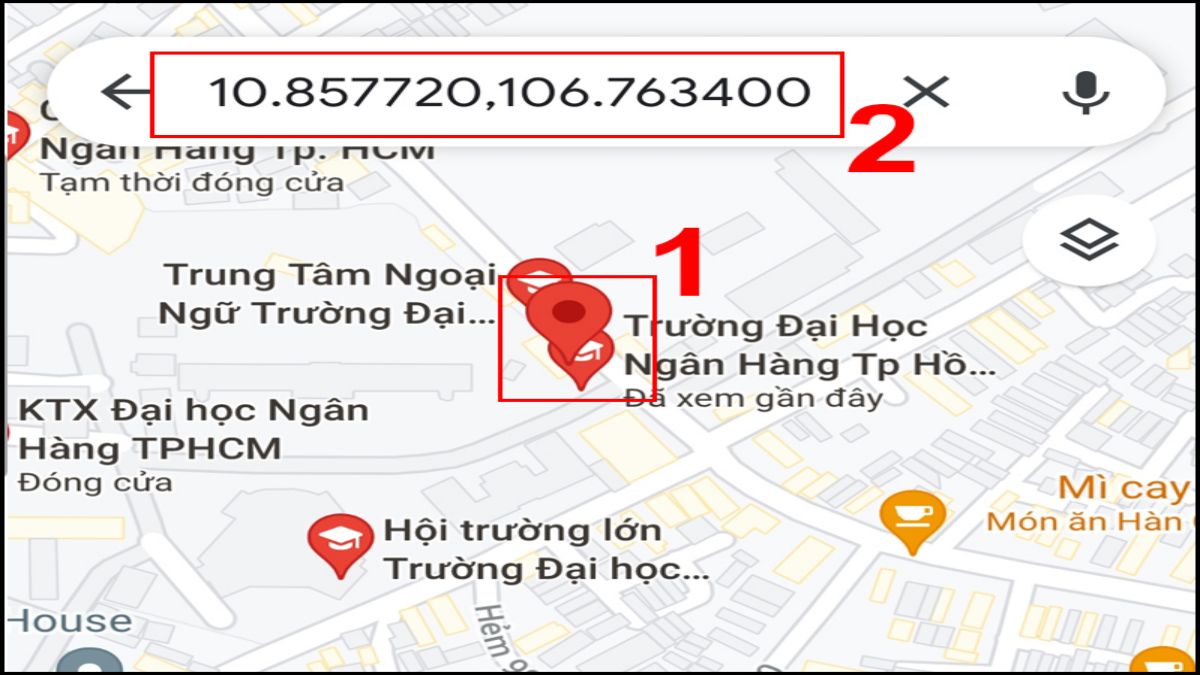
Bước 1: Truy cập Google Maps
Để bắt đầu, hãy mở trình duyệt web của bạn và truy cập vào trang Google Maps. Bạn có thể sử dụng cả phiên bản web trên máy tính hoặc ứng dụng Google Maps trên điện thoại di động.
Bước 2: Tìm địa điểm mong muốn
Bạn có thể tìm kiếm địa điểm mà mình quan tâm bằng cách nhập địa chỉ, tên địa điểm hoặc từ khóa liên quan vào thanh tìm kiếm ở góc trên cùng bên trái của trang Google Maps. Khi địa điểm xuất hiện trên bản đồ, bạn có thể phóng to hoặc thu nhỏ để có cái nhìn rõ ràng hơn về khu vực.
Bước 3: Xác định tọa độ
Có hai cách chính để tìm tọa độ của một địa điểm trên Google Maps:
Sử dụng nhấp chuột phải:
Để tìm tọa độ của một điểm cụ thể, bạn có thể nhấp chuột phải vào vị trí đó trên bản đồ và chọn “What’s here?” (Có gì ở đây?). Một hộp thông tin sẽ xuất hiện ở dưới cùng của trang, hiển thị tọa độ vĩ độ và kinh độ của điểm đó.
Sử dụng hộp thông tin:
Khi bạn đã tìm kiếm một địa điểm, Google Maps sẽ hiển thị một hộp thông tin ở phía bên trái của trang. Nhấp vào hộp thông tin này, bạn sẽ thấy tọa độ của địa điểm xuất hiện ở phía dưới cùng của hộp thông tin.
Bước 4: Sao chép vào sử dụng tọa độ
Sau khi bạn có được tọa độ, bạn có thể sao chép chúng để sử dụng cho các mục đích khác nhau như chia sẻ với bạn bè, nhập vào các hệ thống GPS khác, hoặc để sử dụng cho các ứng dụng nghiên cứu địa lý.
Công cụ hỗ trợ các công tác này như máy GPS RTK hiện đang được cung cấp tại Việt Thanh Group.
Ứng dụng thực tiễn
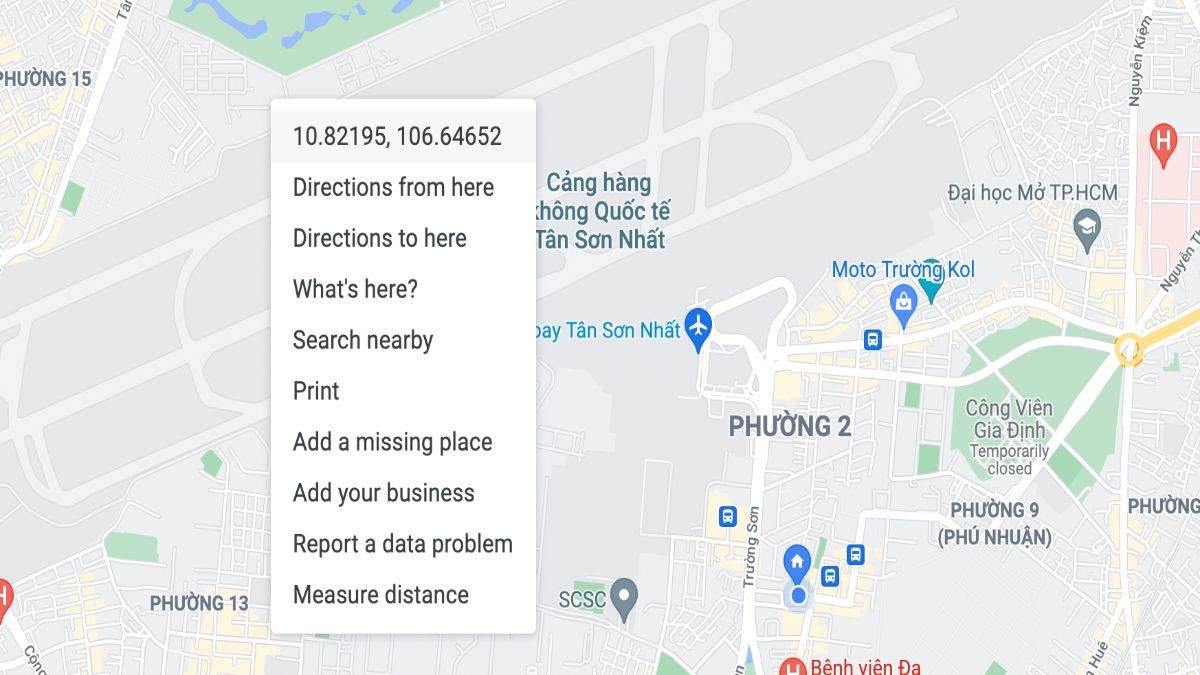
Chia sẻ vị trí chính xác
Bạn có thể chia sẻ tọa độ với bạn bè để họ có thể tìm đến địa điểm chính xác mà bạn muốn chỉ dẫn. Điều này đặc biệt hữu ích khi bạn muốn chia sẻ một địa điểm không có địa chỉ cụ thể như một điểm trong rừng hoặc giữa sa mạc.
Nghiên cứu địa lý
Các nhà nghiên cứu địa lý và sinh thái thường sử dụng tọa độ để theo dõi và nghiên cứu các hiện tượng thiên nhiên hoặc sự biến đổi của môi trường ở các vị trí cụ thể.
Lên kế hoạch chuyến đi
Việc có tọa độ chính xác giúp bạn lên kế hoạch chuyến đi một cách chi tiết hơn, đảm bảo bạn không bị lạc và có thể đến đúng vị trí mà mình mong muốn.
>>>Xem thêm: Lấy đường đồng mức từ google earth như thế nào
Lưu ý khi tìm tọa độ trên google Maps
Chính xác địa điểm: Đảm bảo rằng bạn đã xác định đúng vị trí trên bản đồ trước khi lấy tọa độ. Phóng to bản đồ để xác định chính xác điểm cần lấy tọa độ, nhất là khi vị trí đó nằm ở khu vực có nhiều chi tiết hoặc đường giao thông phức tạp.
Định dạng tọa độ: Google Maps cung cấp tọa độ ở dạng độ thập phân (ví dụ: 21.028511, 105.804817). Bạn có thể chuyển đổi giữa các định dạng như độ phút giây nếu cần thiết cho các mục đích chuyên biệt.
Cập nhập phiên bản: Đảm bảo bạn đang sử dụng phiên bản mới nhất của Google Maps để tận dụng đầy đủ các tính năng và dữ liệu bản đồ mới nhất.
Chia sẻ dễ dàng: Google Maps cho phép bạn chia sẻ địa điểm cùng với tọa độ bằng cách nhấp chuột phải vào địa điểm và chọn “Share” để nhận liên kết chia sẻ.
>>>Xem thêm: Ứng dụng nổi bật nhất của GPS là gì
Mẹo hữu ích cách tìm toạ độ trên google map
Sử dụng tính năng đánh dấu
Bạn có thể đánh dấu các địa điểm quan trọng trên bản đồ bằng cách nhấp vào biểu tượng “Save” (Lưu) để lưu lại địa điểm và gắn nhãn cho dễ nhận biết sau này.
Sử dụng chế độ vệ tinh
Chuyển sang chế độ vệ tinh để có cái nhìn chi tiết hơn về khu vực, giúp bạn xác định các đặc điểm địa hình và địa điểm chính xác hơn.
Kiểm tra kinh tuyến và vĩ độ
Google Maps cho phép bạn xem kinh tuyến và vĩ độ của vị trí bạn đang xem. Nhấp chuột phải vào bản đồ và chọn “Measure distance” (Đo khoảng cách) để xem các tọa độ này.
Sử dụng bản đồ ứng dụng khác
Bạn có thể nhập tọa độ từ Google Maps vào các ứng dụng bản đồ khác như Google Earth để có thêm góc nhìn và thông tin chi tiết hơn về khu vực đó.
Sử dụng tính năng lưu lại tại điểm
Sử dụng tính năng “Your places” (Địa điểm của bạn) để lưu lại các địa điểm yêu thích hoặc các vị trí mà bạn thường xuyên sử dụng.
Qua bài viết này, Việt Thanh Group đã tổng hợp về tìm tọa độ trên google map. Mọi người muốn tìm hiểu thêm thông tin về cách tìm tọa độ trên google maps và các tin tức liên quan thì có thể truy cập Việt Thanh Group.
Việt Thanh Group là đơn vị cung cấp các thiết bị đo đạc chính hãng và các dịch vụ chất lượng. Quý khách hàng có nhu cầu vui lòng liên hệ Việt Thanh Group để được hỗ trợ và tư vấn.









Be the first to review “Hướng dẫn tìm tọa độ trên google maps: Nhanh chóng và hiệu quả”